Kaip pakeisti „Facebook“ privatumo nustatymus telefone ar planšetėje

Žinodami, kaip pakeisti „Facebook“ privatumo nustatymus telefone ar planšetėje, lengviau valdysite savo paskyrą.
Jei gailitės, kad kam nors išsiuntėte žinutę per „Facebook Messenger“, nepanikuokite. Vis tiek galite ką nors padaryti.
Galbūt išsiuntėte žinutę ne tam asmeniui. O gal supratote, kad buvote per griežtas tam asmeniui. Galbūt bijote, kad tas asmuo gali persiųsti jūsų pranešimą vienam iš savo kontaktų. Visa tai galite išspręsti, jei elgsitės greitai.
Telefone palieskite ir palaikykite žinutę, kurią norite ištrinti.
Tada pasirinkite Pašalinti .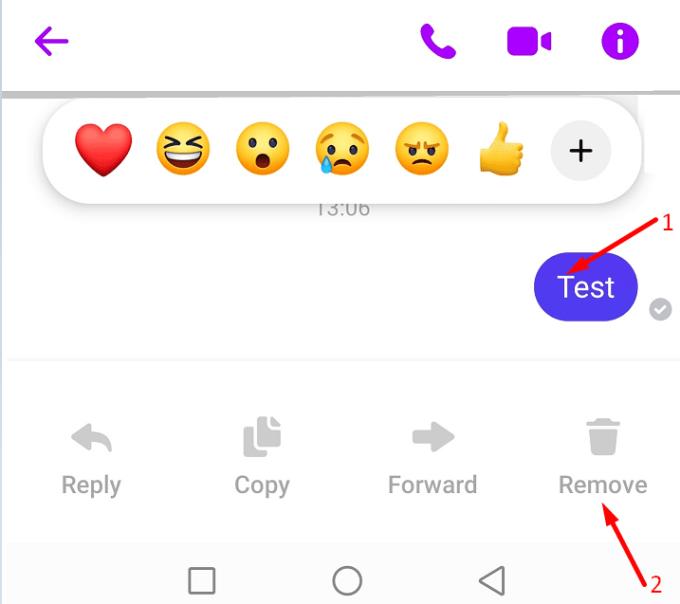
Bakstelėkite parinktį Atšaukti siuntimą, kai paklausite, kam norite pašalinti pranešimą.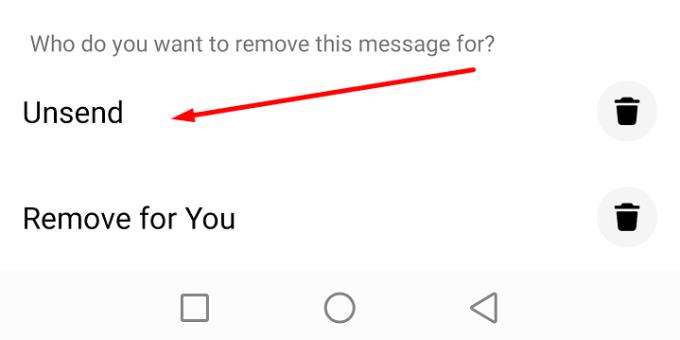
Patvirtinkite savo pasirinkimą, kai būsite paraginti tai padaryti.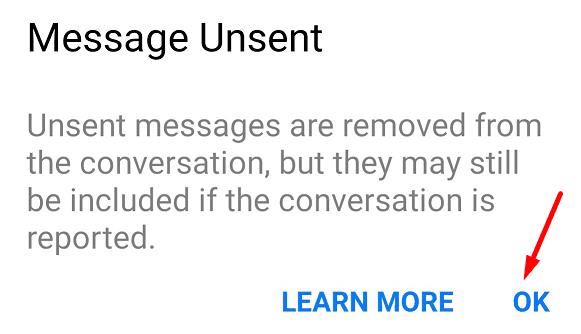
Jei žinutė buvo sėkmingai ištrinta, turėtumėte pamatyti patvirtinimo užrašą „Jūs atšaukėte pranešimą“.
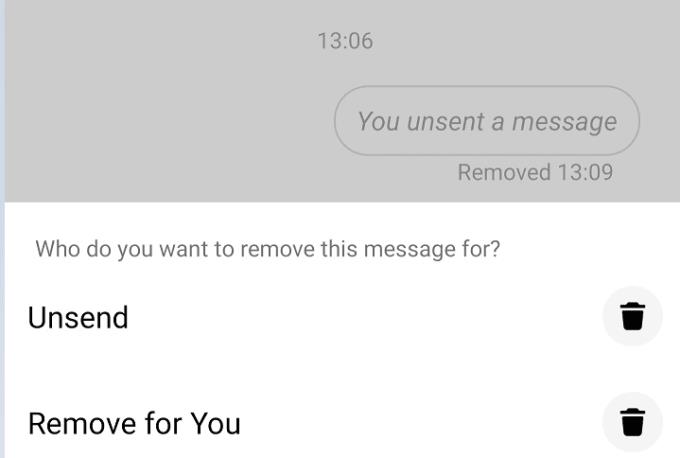
Kita vertus, gavėjas taip pat gaus pranešimą, informuojantį, kad ištrynėte tą pranešimą. Deja, šio užrašo paslėpti niekaip nepavyks. Jei ištrinsite pranešimą, gavėjas žinos, kad tai padarėte.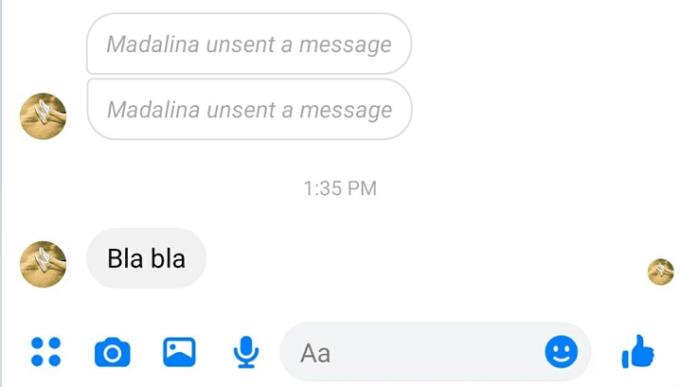
Visada galite ištrinti pastabą „Neišsiuntėte pranešimo“ iš „Messenger“ programos. Tačiau tai nereiškia, kad pastaba dings iš gavėjo pokalbių istorijos. Užrašą galite pašalinti tik iš pokalbių istorijos. Kiti pokalbio nariai vis tiek galės jį matyti.
⇒ Pastaba : „Facebook“ anksčiau turėjo parinktį „ Pašalinti visiems“ . Parinktis nebepasiekiama. Bet jūs galite naudoti parinktį Atšaukti siuntimą, kad padarytumėte tą patį.
Taisyklė numeris vienas – nesiųsti pranešimų, kuriuos vėliau išsiuntę galite gailėtis. Nesiųskite pranešimų, dėl kurių galite patekti į bėdą. Turėkite omenyje, kad net jei jums pavyks naudoti parinktį Atšaukti siuntimą, gavėjas gali jau padaryti pokalbių istorijos ekrano kopiją.
Daugelis „Facebook“ vartotojų džiaugėsi galimybe atšaukti pranešimų siuntimą. Tačiau ši parinktis pasiekiama tik praėjus 6 mėnesiams nuo pranešimų išsiuntimo. „Facebook“ vartotojai negali atšaukti senesnių nei 6 mėnesių žinučių. Šiuo atveju vienintelis būdas ištrinti atitinkamus pranešimus yra iš tikrųjų paprašyti gavėjo tai padaryti.
Žinodami, kaip pakeisti „Facebook“ privatumo nustatymus telefone ar planšetėje, lengviau valdysite savo paskyrą.
Norėdami nebematyti įrašų iš Facebook grupių, eikite į tos grupės puslapį ir spustelėkite "Daugiau parinkčių". Tada pasirinkite "Atsisakyti grupės sekimo".
Ar bandote įkelti nuotrauką ar vaizdo įrašą „Facebook“, tačiau įkėlimas užstrigo amžinai? Sužinokite, kaip išvalyti užstrigusius įkėlimus „Facebook Android“.
„Facebook“ istorijas labai smagu kurti. Štai kaip galite sukurti istoriją savo Android įrenginyje ir kompiuteryje.
Nėra 100 procentų tikro būdo sužinoti, ar kažkas tikrai yra prisijungęs prie „Facebook“, kai jis atrodo kaip neprisijungęs.
Jūsų Facebook draugai gali matyti visus komentarus, kuriuos rašote viešuose įrašuose. Facebook komentarai neturi individualių privatumo nustatymų.
Jei sutinkate netikrą arba klonuotą Facebook paskyrą ar puslapį, geriausias veiksmas yra pranešti apie tai Meta.
Galite pridėti kelis bendraorganizatorius prie Facebook renginio. Tam eikite į Renginio nustatymus ir įrašykite draugo vardą bendraorganizatorių laukelyje.
Galite naudoti pažįstamų ar apribotų draugų sąrašus Facebook
Šiame vadove parodysime, kaip ištrinti nuotraukas ir vaizdo įrašus iš Facebook naudojant PC, Android arba iOS įrenginį.
Norėdami blokuoti ką nors iš savo Facebook verslo puslapio, eikite į nustatymus, pasirinkite Žmones ir kitus puslapius, tada spustelėkite Užblokuoti iš puslapio.
Jei nesate tikri, kas yra peržiūros, pasiekiamumas ir įsitraukimas Facebook, toliau skaitykite, kad sužinotumėte. Pateikiame lengvą paaiškinimą.
Jei norite paprašyti draugų rekomendacijų dėl konkrečios veiklos, eikite į „Ką galvoji“ ir įrašykite savo klausimą.
Sužinokite, kaip atsekti, kas bendrino jūsų „Facebook“ įrašą ir kaip reguliuoti privatumo nustatymus, kad kontroliuotumėte savo įrašų pasidalinimą.
Sužinokite kaip paslėpti „Facebook“ draugų sąrašą nuo kitų naudojant patikimus metodus. Sprendimai „Android“, „iPhone“ ir žiniatinklio versijoms.
Sužinokite, kaip lengvai rasti ir tvarkyti savo „Facebook“ juodraščius, pradedant nuo asmeninių iki verslo puslapių.
Daugelis žmonių nemano, kad „Facebook“ yra pažinčių svetainė ar programėlė, tačiau „Facebook“ turi pažinčių sekciją, vadinamą „Facebook Dating“.
Sužinokite, kaip visam laikui ištrinti senus pranešimus „Facebook Messenger“ iš abiejų „Android“ ir „iPhone“ pusių. Čia galite sužinoti, kaip naudoti trynimo visiems funkciją ir pašalinti pranešimus po 10 minučių.
Naudokite šią mokymo programą, kad sužinotumėte, kaip nustatyti „Facebook“ pranešimų ir pranešimų garsą.
Kaip atblokuoti ką nors „Facebook“ ir „Facebook Messenger“. Prisijunkite prie savo „Facebook“ paskyros mobiliajame arba darbalaukyje eikite į Nustatymai> Blokavimas. Spustelėkite Atblokuoti.
Kryžminės nuorodos gali padaryti jūsų dokumentą daug patogesnį naudoti, gerai organizuotą ir prieinamą. Šiame gide sužinosite, kaip sukurti kryžmines nuorodas „Word“.
Norite sužinoti, kaip integruoti ChatGPT į Microsoft Word? Šiame gide parodoma, kaip tai padaryti naudojant ChatGPT for Word priedą, per 3 paprastus žingsnius.
Ar jums reikia suplanuoti periodinius susitikimus MS Teams su tais pačiais komandos nariais? Sužinokite, kaip nustatyti periodinį susitikimą Teams.
Laikykite talpyklą išvalytą savo „Google Chrome“ naršyklėje naudojant šiuos žingsnius.
Spotify gali būti erzinantis, jei jis automatiškai atsiveria kiekvieną kartą, kai paleidžiate savo kompiuterį. Išjunkite automatinius paleidimus naudodami šiuos žingsnius.
Ar nuolat matote „Atsiprašome, negalėjome jūsų prijungti“ klaidą MS Teams? Išbandykite šiuos trikčių šalinimo patarimus, kad atsikratytumėte šios problemos dabar!
Šiuo metu Microsoft Teams Live Events neleidžia išjungti anoniminių klausimų. Net ir registruoti vartotojai gali siųsti anoniminius klausimus.
Čia rasite išsamius nurodymus, kaip pakeisti vartotojo agento eilutę Apple Safari naršyklėje „MacOS“.
Sužinokite, kaip ištaisyti OneDrive klaidos kodą 0x8004de88, kad galėtumėte vėl naudotis savo debesų saugykla.
Ar turite RAR failų, kuriuos norite konvertuoti į ZIP failus? Sužinokite, kaip konvertuoti RAR failą į ZIP formatą.
























